Cómo recuperar el acceso al disco duro, solucionar el error de no poder abrir el disco duro

En este artículo, te guiaremos sobre cómo recuperar el acceso a tu disco duro cuando falla. ¡Sigamos!
Google es el motor de búsqueda predeterminado en el navegador web Chrome porque ambos son productos de Google. Sin embargo, el malware o los programas potencialmente no deseados (PUP) pueden cambiar automáticamente el motor de búsqueda predeterminado de Google a Yahoo.
A continuación te explicamos cómo eliminar el motor de búsqueda Yahoo y evitar la molestia de tener que cambiarlo una y otra vez.
Establezca su motor de búsqueda preferido como predeterminado
Chrome permite a los usuarios utilizar diferentes motores de búsqueda, con opciones predeterminadas que incluyen Bing, DuckDuckGo, Yandex y Yahoo. Primero, verifique qué motor de búsqueda utiliza su navegador como predeterminado. Si es Yahoo, puedes cambiar el motor de búsqueda predeterminado de Chrome y devolverlo a Google.
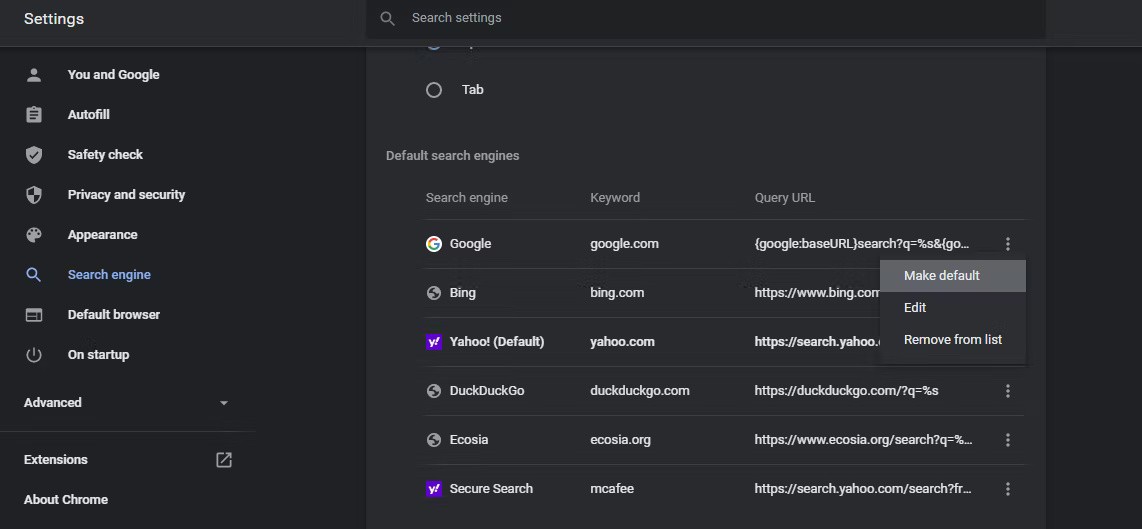
Cambiar el motor de búsqueda predeterminado a Google solucionará el problema temporalmente. Sin embargo, es posible que vuelva automáticamente a su estado anterior después de unos días. Entonces, para que este cambio surta efecto, tendrás que eliminar Yahoo y otros motores de búsqueda.
Eliminar el motor de búsqueda Yahoo de Chrome
En Chrome, puedes eliminar Yahoo de tu lista de motores de búsqueda para reducir la posibilidad de que tu navegador vuelva a usar Yahoo de forma predeterminada.
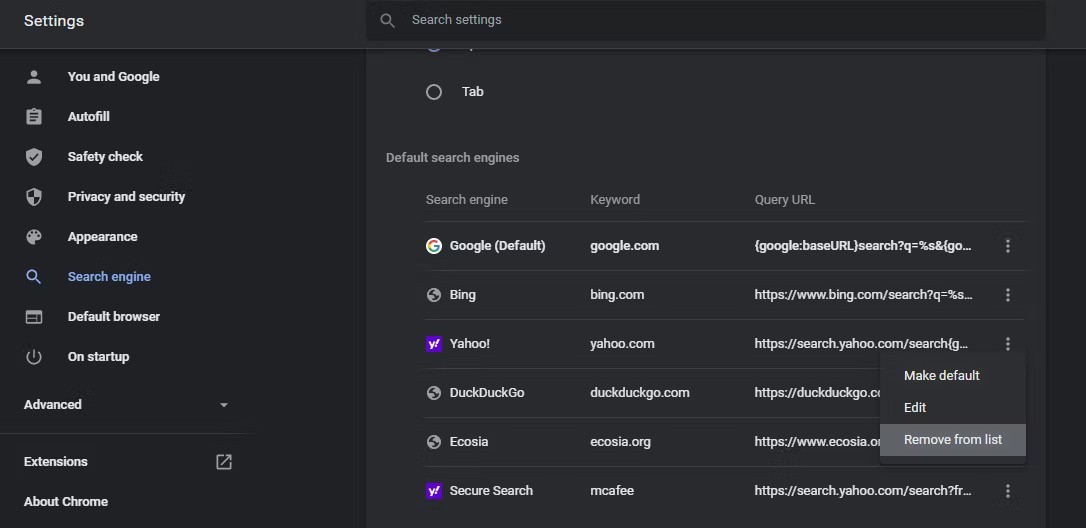
Además, puedes eliminar todos los demás motores de búsqueda, excepto Chrome, de la lista si se convierten en la opción predeterminada. Entonces su navegador no podrá volver a tener Yahoo como predeterminado.
Identificar y eliminar programas PUP
Si su motor de búsqueda Google es reemplazado por Yahoo, debe eliminar cualquier programa potencialmente no deseado (PUP) que pueda estar causando el problema, especialmente aquellos relacionados con Yahoo.
Para ello, escriba Panel de control en la Búsqueda de Windows , abra la aplicación Panel de control y vaya a Programas y características . Aquí, busque cualquier programa sospechoso que pueda estar relacionado con Yahoo, haga clic derecho en cada uno y seleccione Desinstalar .
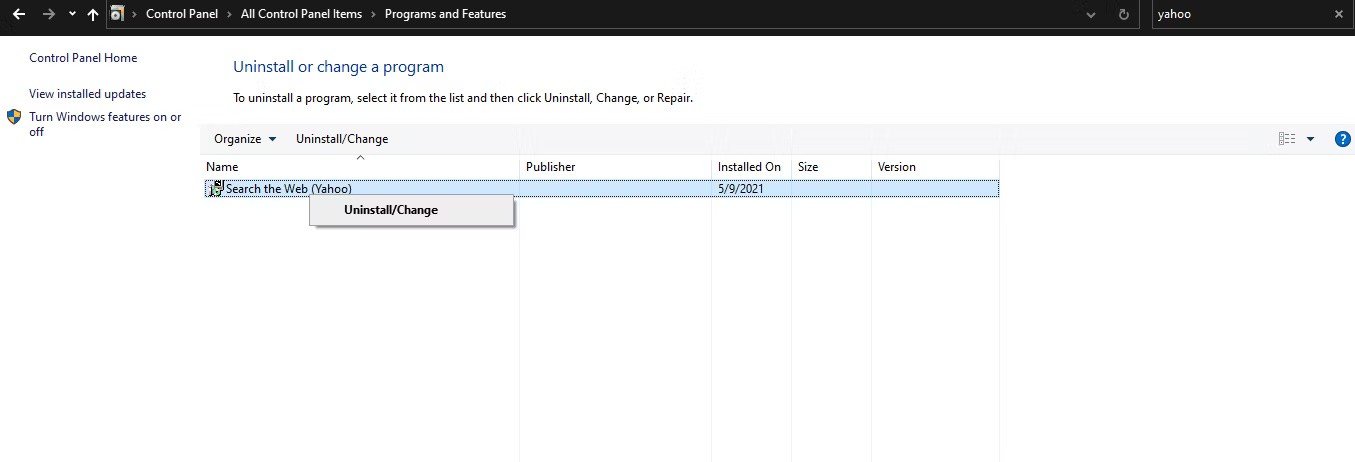
Ejecute una comprobación de seguridad en su computadora
Si ninguna de las soluciones anteriores funcionó, es hora de revisar su computadora para ver si hay navegadores secuestrados o archivos maliciosos que deban eliminarse. Ejecute un análisis de virus de Microsoft Defender para eliminar archivos ocultos y potencialmente dañinos.
Microsoft Defender detecta amenazas y le notifica sobre su gravedad. Si encuentra algún malware o amenaza, elimínelo inmediatamente. Dependiendo de la cantidad de datos en el sistema, el escaneo puede demorar algún tiempo.
Si encuentra este problema en macOS, verifique si su MacBook tiene malware y elimine todo lo que encuentre.
¿Ninguna de las correcciones funcionó? ¡Por favor reinstala Chrome!
Como último recurso, puedes intentar reinstalar Chrome. Primero, desinstale Chrome y los archivos relacionados antes de reinstalarlo.
Los usuarios de Windows pueden consultar este artículo sobre cómo desinstalar un programa en Windows , mientras que los usuarios de macOS pueden consultar esta guía sobre cómo desinstalar un programa en una Mac .
Después de desinstalar Chrome siguiendo estas instrucciones, elimine todos los archivos restantes para asegurarse de que no queden datos sobrantes. Luego instale una copia nueva de Chrome.
En este artículo, te guiaremos sobre cómo recuperar el acceso a tu disco duro cuando falla. ¡Sigamos!
A primera vista, los AirPods parecen iguales a cualquier otro auricular inalámbrico. Pero todo cambió cuando se descubrieron algunas características poco conocidas.
Apple ha presentado iOS 26, una importante actualización con un nuevo diseño de vidrio esmerilado, experiencias más inteligentes y mejoras en aplicaciones conocidas.
Los estudiantes necesitan un tipo específico de portátil para sus estudios. No solo debe ser lo suficientemente potente como para desempeñarse bien en su especialidad, sino también lo suficientemente compacto y ligero como para llevarlo consigo todo el día.
Agregar una impresora a Windows 10 es sencillo, aunque el proceso para dispositivos con cable será diferente al de los dispositivos inalámbricos.
Como sabes, la RAM es un componente de hardware muy importante en una computadora, ya que actúa como memoria para procesar datos y es el factor que determina la velocidad de una laptop o PC. En el siguiente artículo, WebTech360 te presentará algunas maneras de detectar errores de RAM mediante software en Windows.
Los televisores inteligentes realmente han conquistado el mundo. Con tantas funciones excelentes y conectividad a Internet, la tecnología ha cambiado la forma en que vemos televisión.
Los refrigeradores son electrodomésticos familiares en los hogares. Los refrigeradores suelen tener 2 compartimentos, el compartimento frío es espacioso y tiene una luz que se enciende automáticamente cada vez que el usuario lo abre, mientras que el compartimento congelador es estrecho y no tiene luz.
Las redes Wi-Fi se ven afectadas por muchos factores más allá de los enrutadores, el ancho de banda y las interferencias, pero existen algunas formas inteligentes de mejorar su red.
Si quieres volver a iOS 16 estable en tu teléfono, aquí tienes la guía básica para desinstalar iOS 17 y pasar de iOS 17 a 16.
El yogur es un alimento maravilloso. ¿Es bueno comer yogur todos los días? Si comes yogur todos los días, ¿cómo cambiará tu cuerpo? ¡Descubrámoslo juntos!
Este artículo analiza los tipos de arroz más nutritivos y cómo maximizar los beneficios para la salud del arroz que elija.
Establecer un horario de sueño y una rutina para la hora de acostarse, cambiar el despertador y ajustar la dieta son algunas de las medidas que pueden ayudarle a dormir mejor y despertarse a tiempo por la mañana.
¡Alquiler por favor! Landlord Sim es un juego de simulación para dispositivos móviles iOS y Android. Jugarás como propietario de un complejo de apartamentos y comenzarás a alquilar un apartamento con el objetivo de mejorar el interior de tus apartamentos y prepararlos para los inquilinos.
Obtén el código del juego Bathroom Tower Defense de Roblox y canjéalo por emocionantes recompensas. Te ayudarán a mejorar o desbloquear torres con mayor daño.













